Propostas de Investimento
Sumário
Este procedimento tem como objetivo, prestar as orientações para a criação de Propostas de Investimento, bem como o Fluxo de Aprovação da Proposta.
Este procedimento aplica-se a todos os setores que desejam submeter uma Proposta de investimento para seu setor.
Para Aprovação das Propostas: Fluxo criado na tela GS577 – Cadastro de Fluxo e Usuário ligado a uma sequência de fluxo na tela GS578 – Usuário Sequencia de Fluxo.
N/A
ü Tela CG582 – Proposta de Investimento
Nesta tela, cadastramos as propostas para novos investimentos e submetemos ao fluxo de aprovação, definido na tela GS577 – Cadastro de Fluxo e GS578 – Usuário Sequencia de Fluxo.
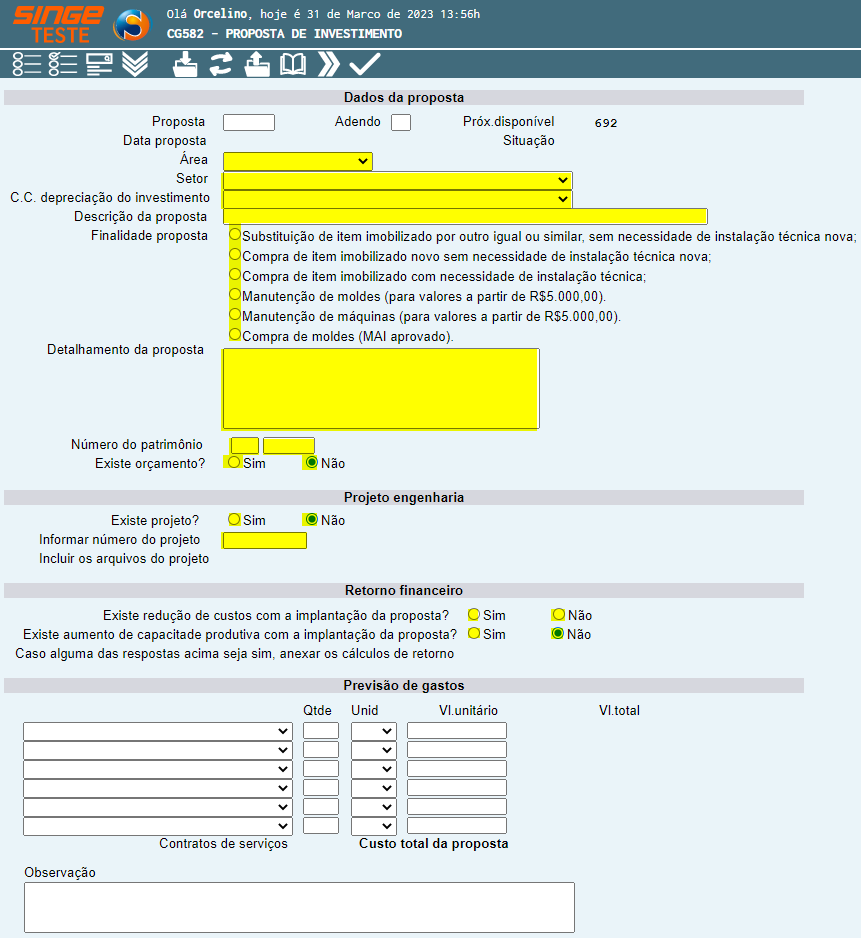
Figura 1: Tela CG582 – Proposta de Investimento
Para criar uma proposta de investimento:
ü Dados da Proposta
· Selecione a Area onde o investimento será realizado (Administrativa, Industrial, Comercial ou Marketing) etc.
· Selecione o Setor (centro de custo) onde o investimento será aplicado
· Selecione o Centro de custo de depreciação do investimento
· No campo Descrição da proposta, crie uma descrição para a proposta
· No campo Finalidade da proposta, selecione a opção que faça sentido para a proposta
Nota 1
Passando o mouse sobre cada uma das opções, o sistema exibirá exemplos para auxiliar na seleção da opção mais adequada.
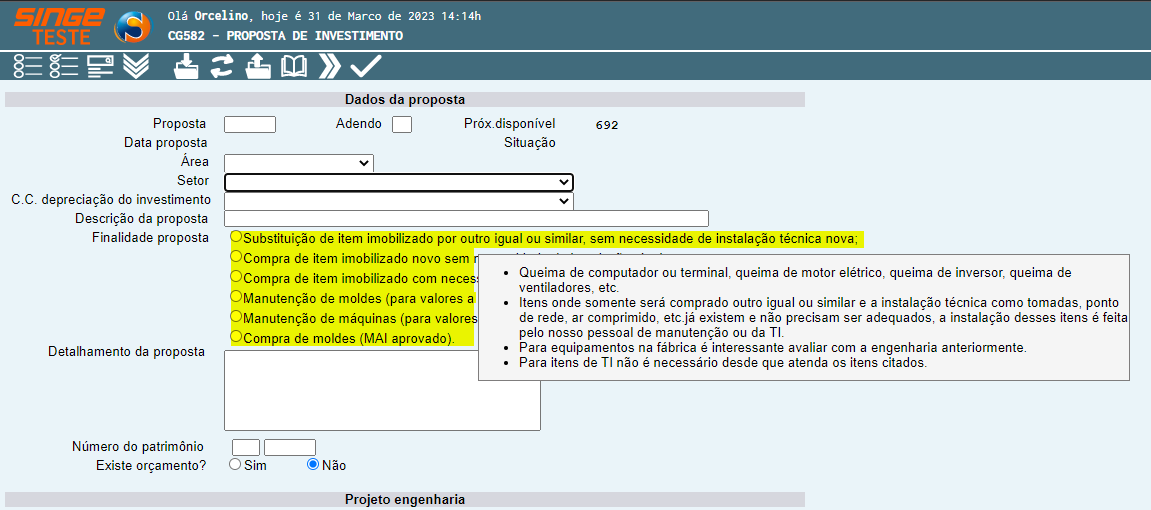 Figura 2: Tela CG582 – Proposta de Investimento
|
· No campo Detalhamento da proposta, realize uma breve explicação dos propósitos do projeto: campo de aplicação, objetivos, resultados esperados, os valores envolvidos, os retornos esperados, detalhamentos técnicos da proposta, etc.
· No campo Número de patrimônio, informe em caso da aplicação da proposta, ser em um item imobilizado
· Marcando o campo Existe orçamento como “Sim”, possibilitará anexar a proposta, os orçamentos envolvidos na proposta de investimento, para análise das viabilidades
ü Projeto de Engenharia
· Marcando o campo Existe projeto como “Sim”, possibilitará anexar à proposta, os projetos de engenharia envolvidos na proposta (descritivos, plantas, memorandos, memoriais descritivos, listas de materiais, etc.)
ü Retorno Financeiro
· O campo Existe redução de custo com a implantação da proposta, é um indicativo para a análise do retorno do investimento sobre o capital investido. Este campo, se torna um indicador quando marcamos como “Sim”
· O campo Existe aumento da capacidade produtiva com a implantação do proposta, é um indicativo para a análise do retorno do investimento sobre o capital investido em relação ao aumento da produtividade. Este campo, se torna um indicador quando marcamos como “Sim”
Nota 2
Marcando uma das opções de Retorno Financeiro, o sistema habilitará a opção para anexar as memórias de cálculos de redução de custo e aumento de produtividade.
|
ü Previsão de Gastos
· Selecione os tipos de gastos
· Informe as quantidades envolvidas
· Selecione as quantidades envolvidas
· Informe o valor unitário de cada tipo de gasto
Nota 3
O sistema realiza os cálculos para totalizar os campos informados.
|
· Caso necessite acrescentar alguma observação aos valores da proposta, inclua no campo Observação
ü Dados do Equipamento
· No caso de aquisição de equipamentos, existem dois parâmetros para serem informados: Estrangeiro e Nacional. Selecionando o parâmetro Estrangeiro, habilita-se um botão para se possa anexar os orçamentos
ü Prioridades e Prazos de implantação
· No campo Prioridade, informe a prioridade para aplicação da proposta de investimento (Alta, Média, baixa)
· No campo Prazo de implantação, informe quantos dias serão necessários para implantar a proposta
· No campo Previsão, informe o início previsto e final da implantação proposta
ü Transferência de Valor de O.S
Nestes campos, possibilita a transferência de saldo de outras propostas de investimento, para uma outra, caso seja necessário.
Para transferir o valor de uma OS:
· Informe o número da proposta de Investimento que existe saldo a transferir (campo OS transferir)
· Informe o valor a ser transferido no campo Valor transferir
· No campo Transferência, informe se a transferência será parcial ou total, neste caso, todo saldo da proposta será transferida
Após inserir todas as informações, basta clicar sobre o ícone Incluir  , para que o sistema cria a proposta de investimento e encaminhe para o fluxo de aprovação.
, para que o sistema cria a proposta de investimento e encaminhe para o fluxo de aprovação.
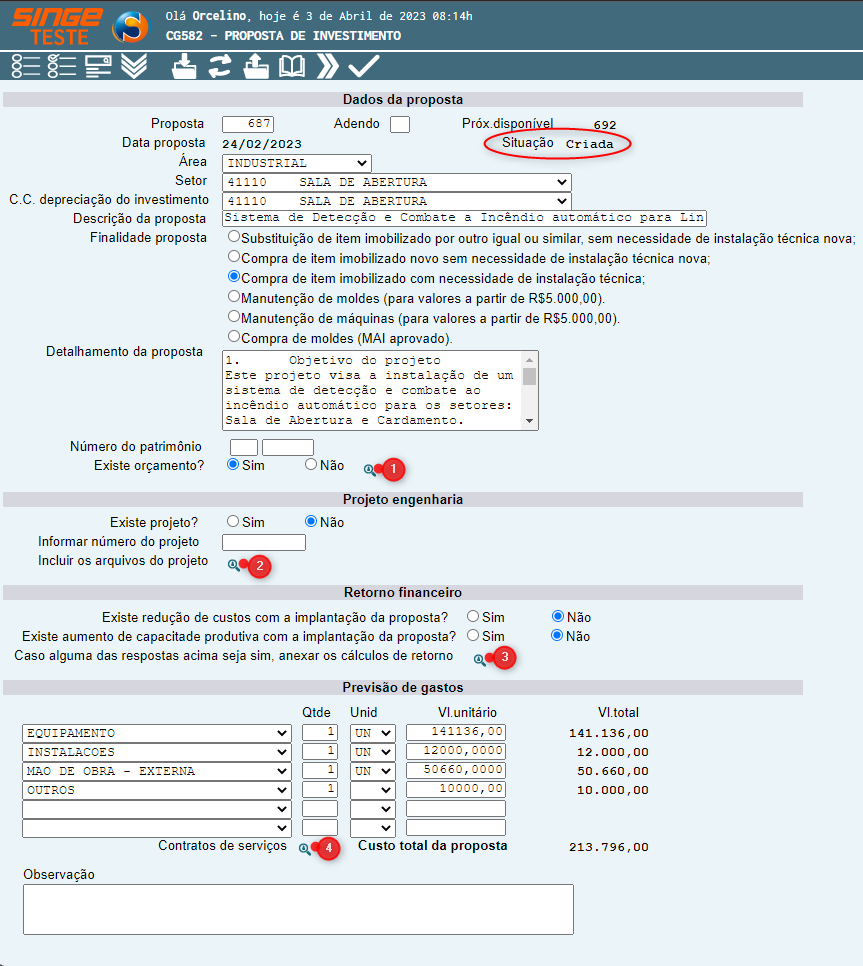
Figura 3: Tela CG582 – Proposta de Investimento
Nesta tela os usuários, podem consultar a situação das propostas de investimentos que foram criadas e estão em fluxo de aprovação. Já os aprovadores definidos no fluxo de aprovação das propostas, realizam a aprovação/reprovação da proposta em fluxo de aprovação.
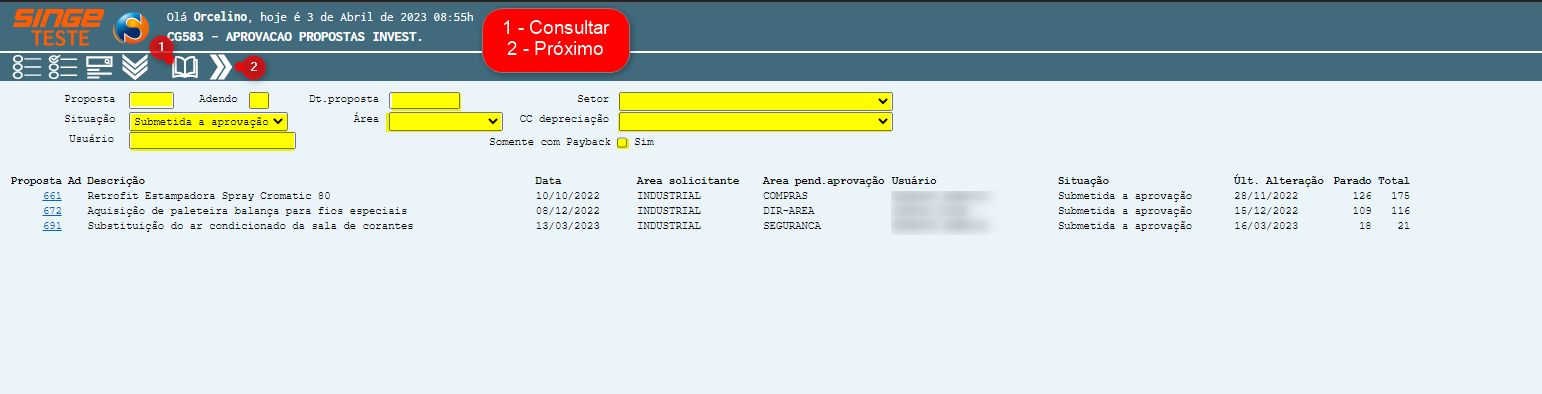
Figura 4: Tela CG583 – Aprovação Proposta de Investimento
Para realizar a consulta das propostas de investimento, pode ser utilizado os seguintes filtros:
· Número da Proposta
· Por Situação
· Por Usuário (no formato nome.sobrenome)
· Por Data da criação da proposta
· Pela Área onde a proposta será aplicada
· Pelo Setor (centro de custo) onde a proposta será aplicada
· Pelo Centro de Custo de depreciação
· E ainda pesquisar Somente as que terão PayBack
Após preencher ao menos um dos campos, basta clicar sobre o ícone Consultar  , para que o sistema retorne com as informações.
, para que o sistema retorne com as informações.
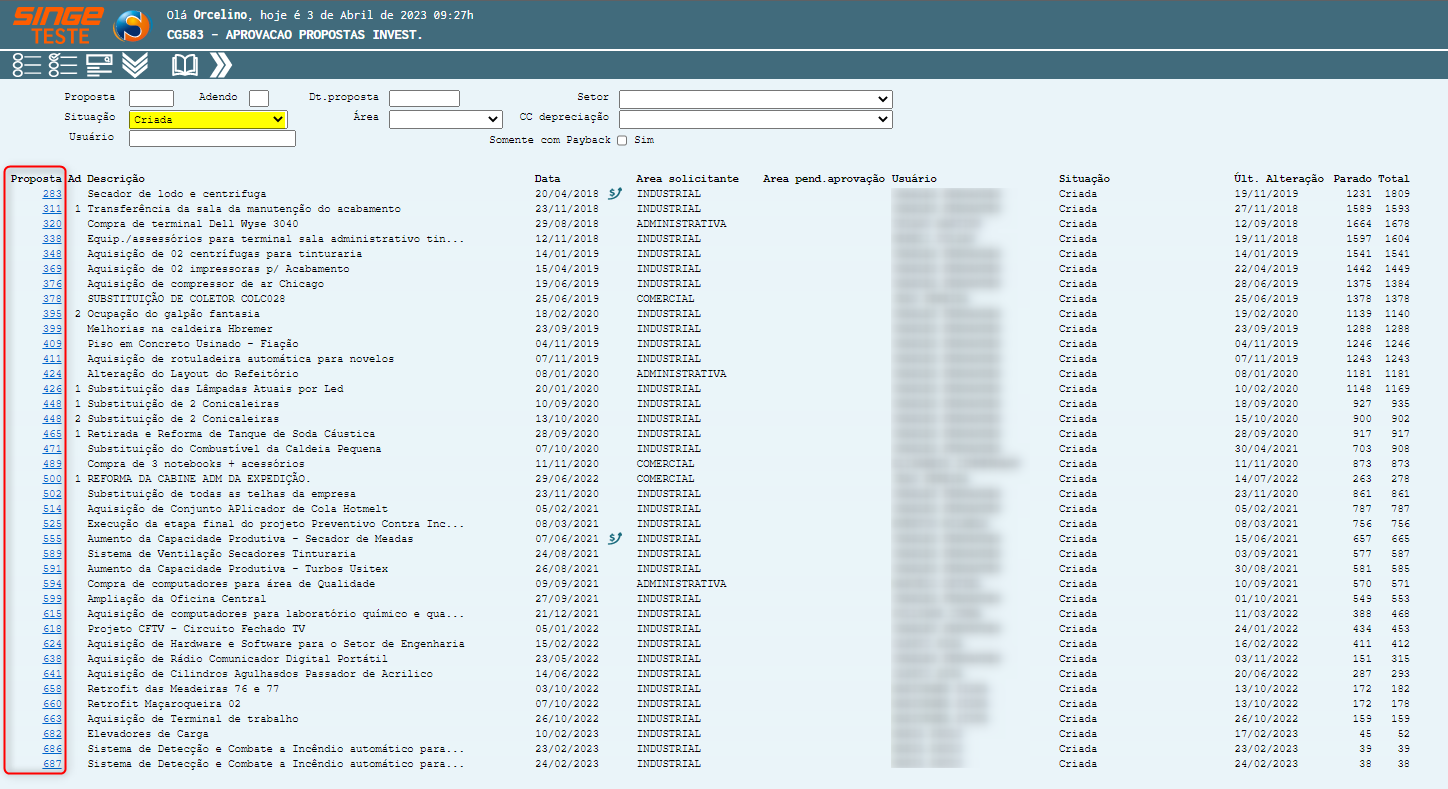
Figura 5: Tela CG583 – Aprovação Proposta de Investimento
Clicando sobre o número da proposta de investimento, uma nova guia será aberta com os dados da proposta, onde será possível verificar as etapas de aprovação realizadas e os pendentes.
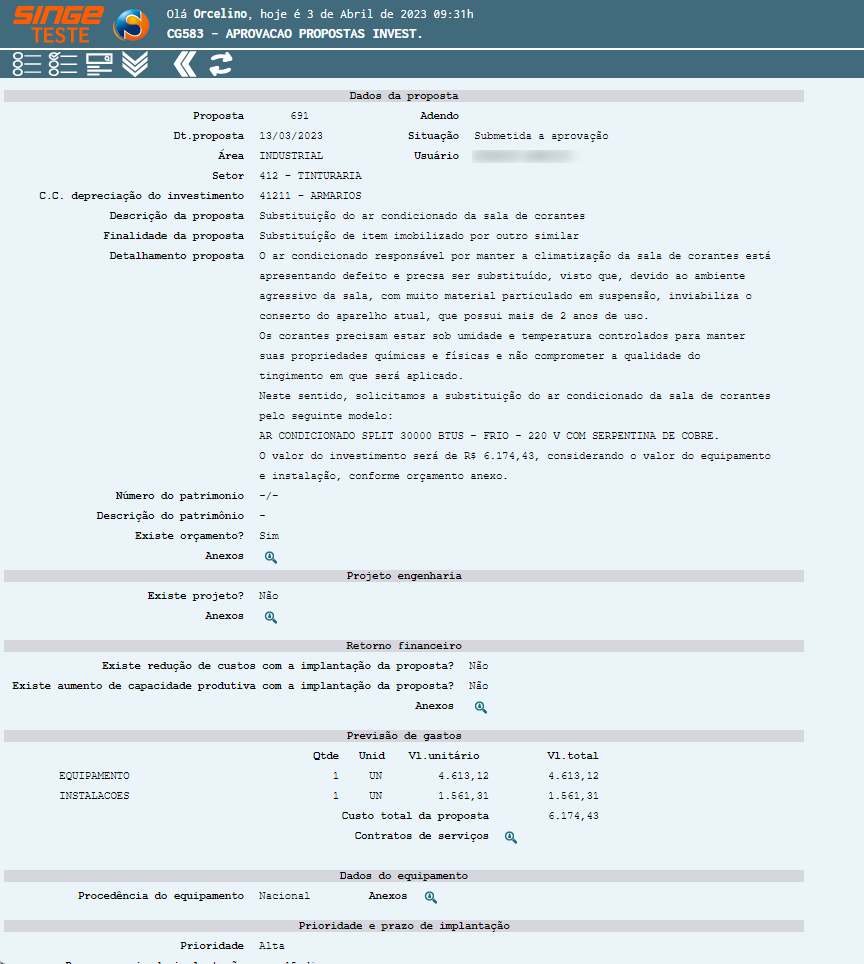
Figura 6: Tela CG583 – Aprovação Proposta de Investimento
Para realizar a etapa de aprovação dentro do fluxo, basta realizar a pesquisa preenchendo o campo:
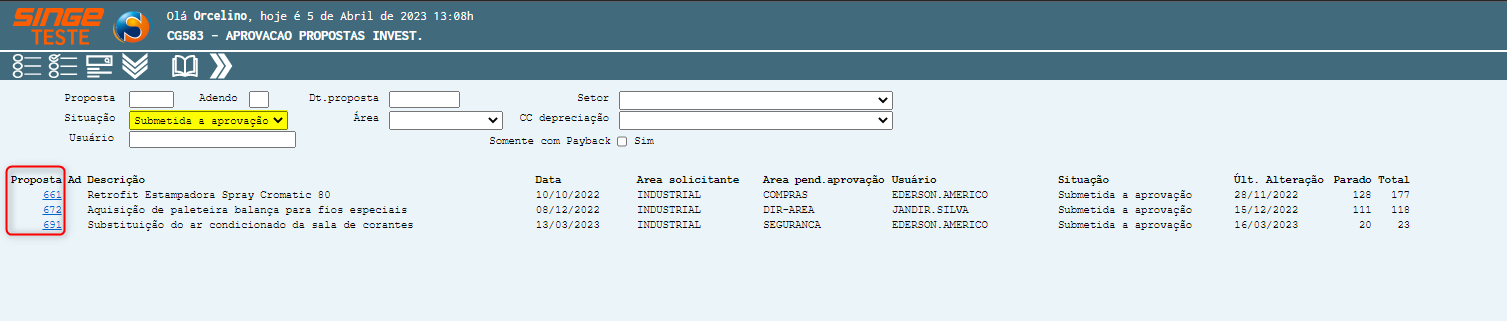
Figura 6: Tela CG583 – Aprovação Proposta de Investimento
· Clicando sobre o número da Proposta de Investimento, abrirá uma nova guia, para iniciar a aprovação da proposta.
Nota 4
As fases de aprovação dos Departamentos, Diretorias de Área e Engenharia, tem os campos para aprovação em formato padrão. Já os Departamentos de Segurança do Trabalho, Contabilidade e Custos, seguem cada um com o formato e conteúdo de cada departamento particular.
|
Cada usuário do fluxo, terá a visão do detalhamento da proposta, com as considerações das etapas anteriores.
ü Departamento de Segurança do Trabalho
Neste fluxo de aprovação, o responsável deve avaliar:
· Se o investimento se enquadra em alguma Norma Regulamentara do Trabalho
· Se existe risco de acidentes com e sem a execução da proposta de investimento
· Para a execução, avalia-se a existência da necessidade de algum equipamento especial (acesso por cordas, espaço confinado, ruido, etc.)
· A as orientações pertinentes a execução ou não da posposta de investimento
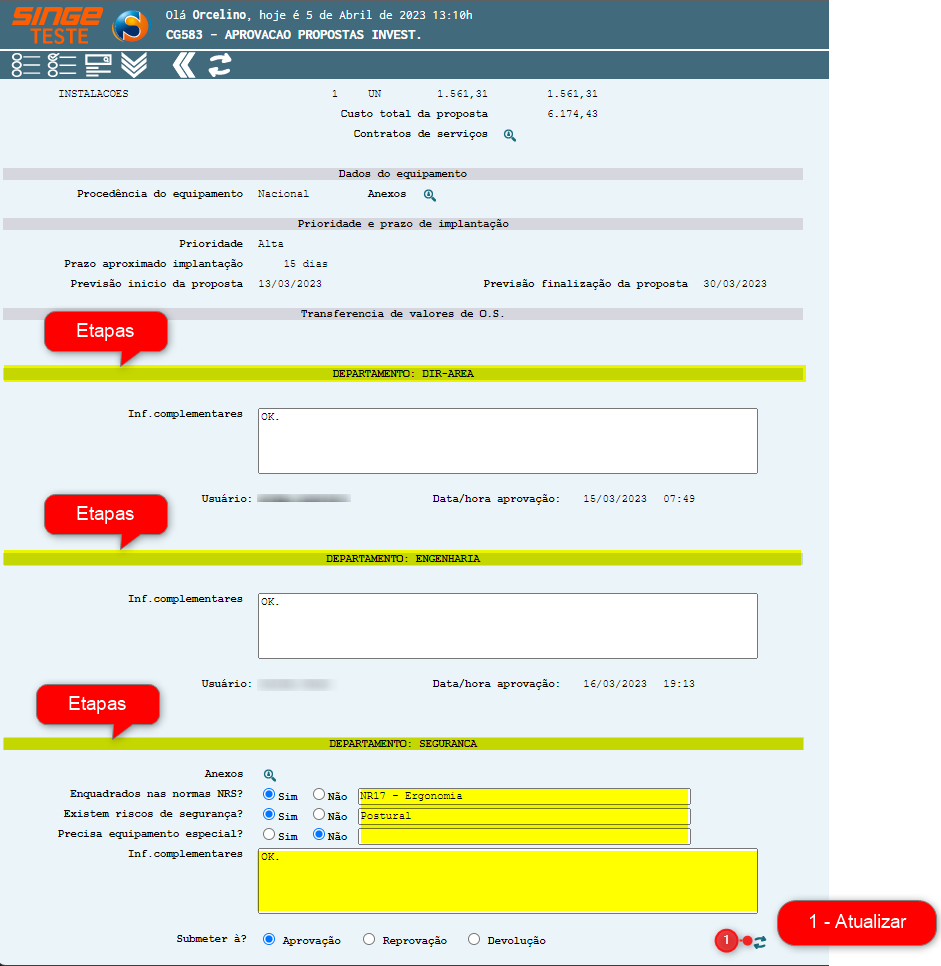
Figura 7: Tela CG583 – Aprovação Proposta de Investimento
Para Aprovar, Reprovar ou Devolver s solicitação, basta marcar o parâmetro desejado e clicar sobre o ícone Atualizar  .
.
O sistema emitirá uma alerta, sobre a aprovação da proposta. Basta clicar sobre o botão OK  , para que a proposta de investimento possa seguir no fluxo de aprovação definido na tela GS578 – Usuário Sequencia de Fluxo.
, para que a proposta de investimento possa seguir no fluxo de aprovação definido na tela GS578 – Usuário Sequencia de Fluxo.
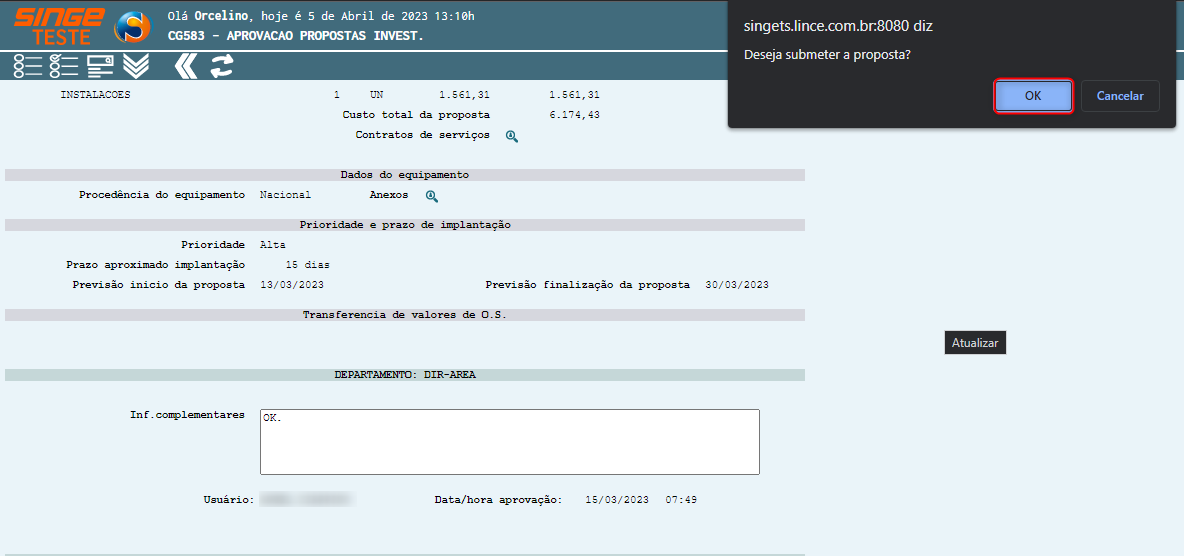
Figura 8: Tela CG583 – Aprovação Proposta de Investimento
Após a aprovação, a proposta segue o fluxo de Aprovação.
ü Departamento de Contabilidade
Neste fluxo de aprovação, serão avaliados a necessidade de imobilização do investimento, as Contas Contábeis e de Materiais, e a necessidade de abertura de O.T. O número da O.T será inserido pelo sistema no momento da atualização das informações, caso o parâmetro Necessário abrir O.T, seja marcado.
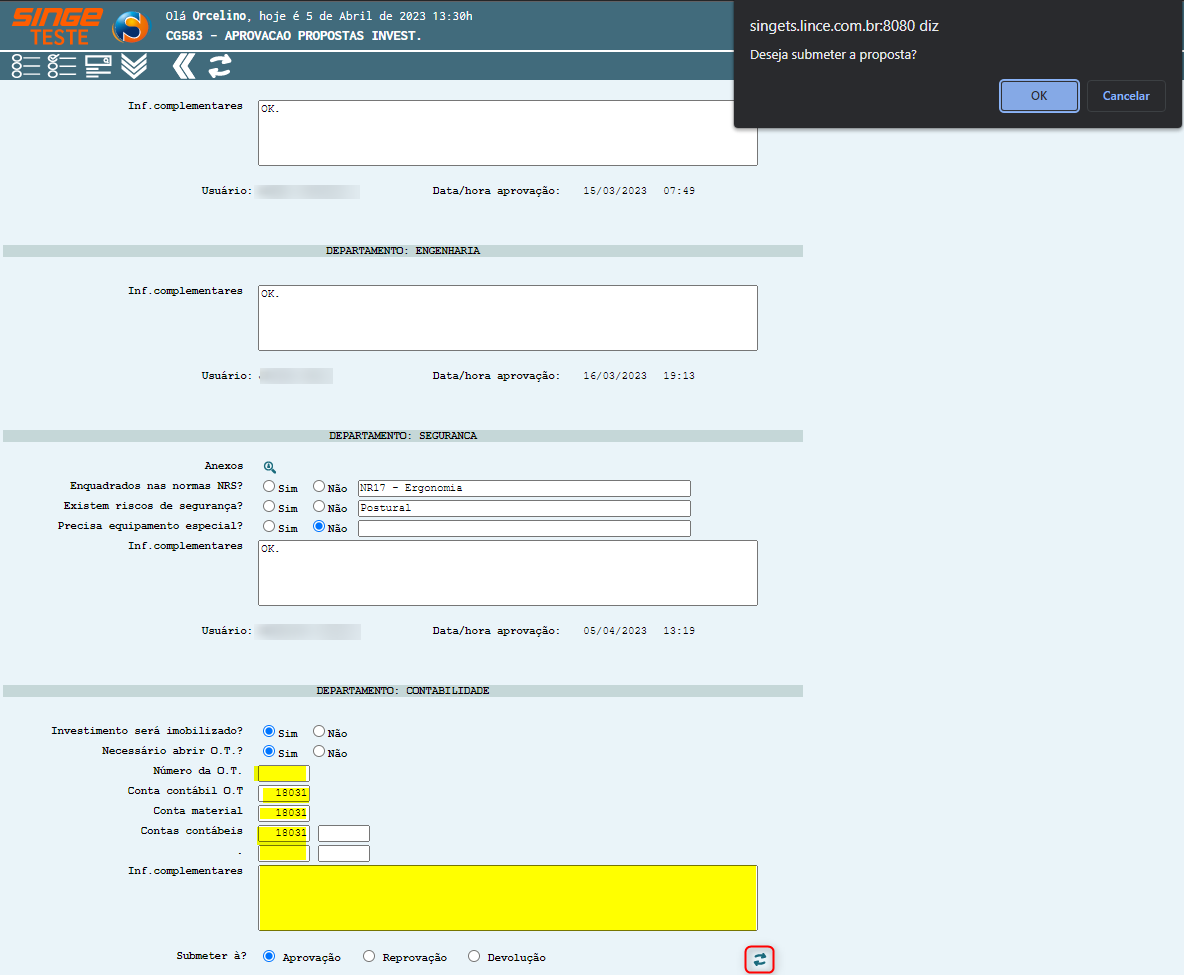
Figura 9: Tela CG583 – Aprovação Proposta de Investimento
As contas contábeis levarão em consideração o centro de custo de abertura da proposta (de acordo com as contas destinadas ao centro de custo).
Para Aprovar, Reprovar ou Devolver a solicitação, basta marcar o parâmetro desejado e clicar sobre o ícone Atualizar  .
.
O sistema emitirá uma alerta, sobre a aprovação da proposta. Basta clicar sobre o botão OK  , para que a proposta de investimento possa seguir no fluxo de aprovação definido na tela GS578 – Usuário Sequencia de Fluxo.
, para que a proposta de investimento possa seguir no fluxo de aprovação definido na tela GS578 – Usuário Sequencia de Fluxo.
ü Departamento de Custos
Neste fluxo de aprovação, serão avaliados os custos e o retorno para a proposta de investimento.
Informado:
· Valor do Pay Back
· A Taxa interna de retorno
· O Valor presente líquido
· E as Informações que complementam o Pay Back
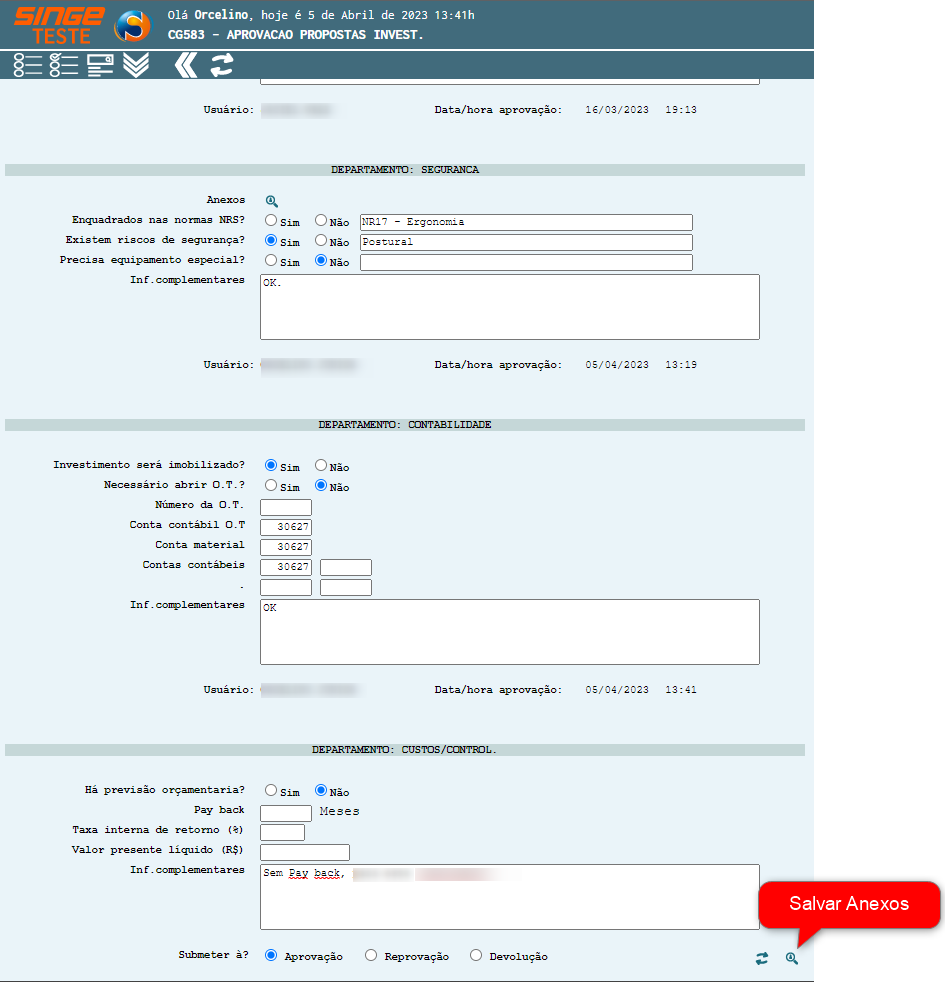
Figura 9: Tela CG583 – Aprovação Proposta de Investimento
Nota 5
O Departamento Financeiro, só acrescenta informações complementares no fluxo de aprovação.
|
ü Departamento Diretoria Financeiro
Neste fluxo de aprovação, define-se a necessidade de contrair empréstimos ou se há fluxo financeiro em caixa para realizar o investimento.
Definindo por empréstimos:
· Informe a quantidade de parcelas
· E a taxa de juros cobrada
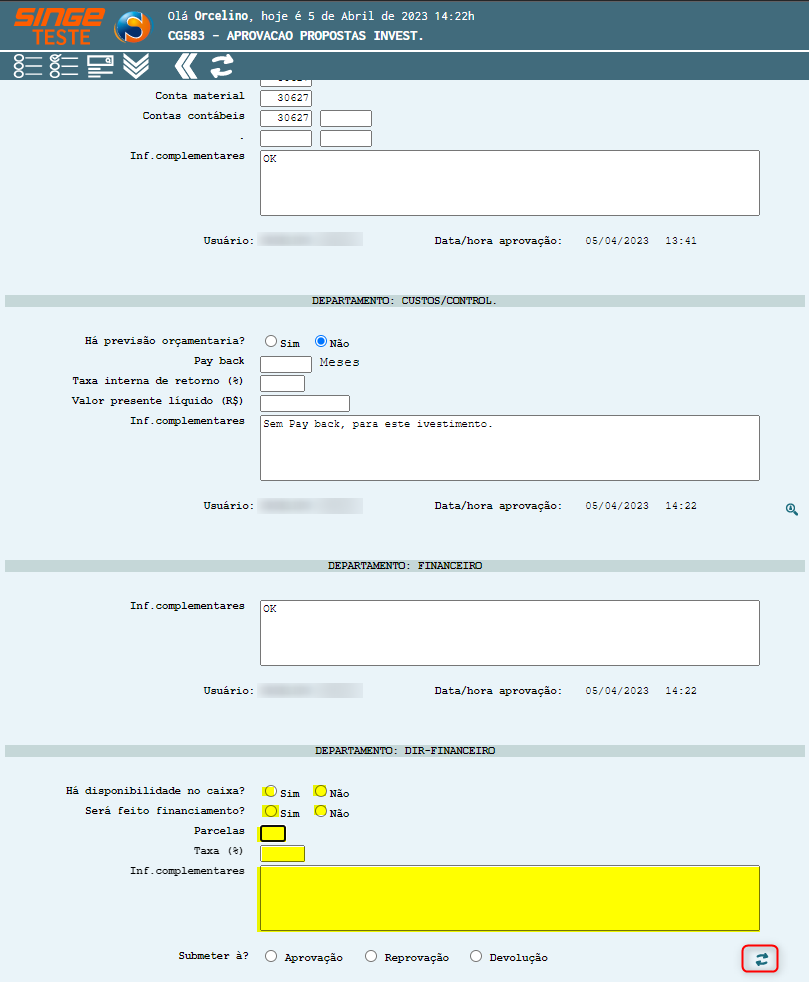
Figura 10: Tela CG583 – Aprovação Proposta de Investimento
Para Aprovar, Reprovar ou Devolver a solicitação, basta marcar o parâmetro desejado e clicar sobre o ícone Atualizar  .
.
O sistema emitirá uma alerta, sobre a aprovação da proposta. Basta clicar sobre o botão OK  , para que a proposta de investimento possa seguir no fluxo de aprovação definido na tela GS578 – Usuário Sequencia de Fluxo.
, para que a proposta de investimento possa seguir no fluxo de aprovação definido na tela GS578 – Usuário Sequencia de Fluxo.
Nota 6
Os demais Departamentos, incluídos nos fluxos, seguem o modelo de aprovação padrão.
|